黑色燈塔預注冊和預訂
解鎖Google Chrome內置翻譯的功能!
本指南提供了有關如何使用Google Chrome毫不費力地翻譯網頁的分步演練。 了解如何翻譯整個頁麵,選定的文本並自定義您的翻譯設置,以進行無縫的多語言瀏覽e
- By Harper
- Feb 19,2025
解鎖Google Chrome內置翻譯的功能!
本指南提供了有關如何使用Google Chrome毫不費力地翻譯網頁的分步演練。了解如何翻譯整個頁麵,選定的文本,並自定義翻譯設置,以獲得無縫的多語言瀏覽體驗。
步驟1:訪問設置菜單
在瀏覽器窗口的右上角找到並單擊Chrome菜單圖標(通常是三個垂直點或三個水平線)。

步驟2:導航到設置
在下拉菜單中,選擇“設置”選項。這將打開Chrome的設置頁麵。

步驟3:定位翻譯設置
在設置頁麵的頂部,您會找到一個搜索欄。輸入“翻譯”或“語言”以快速找到相關設置。
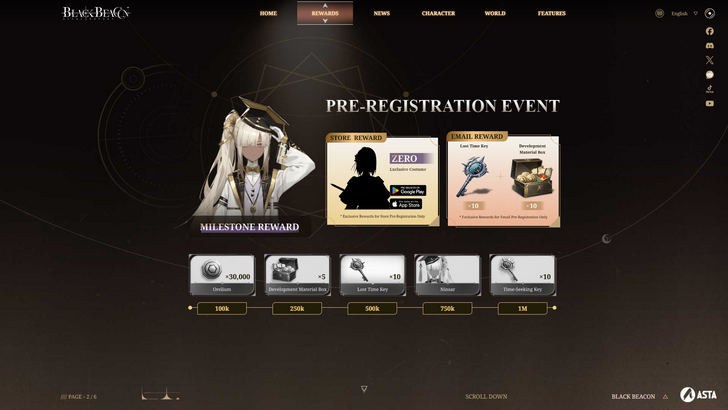
步驟4:訪問語言設置
您會看到“語言”或“翻譯服務”的選項。單擊此選項。
步驟5:管理語言
在語言設置中,您會發現一個下拉菜單列出了Chrome支持的語言。單擊“添加語言”以添加新語言或管理現有語言。
步驟6:啟用自動翻譯
至關重要的是,確保可以選擇“啟用不使用您閱讀的語言的頁麵”的選項。這將促使Chrome自動為除默認瀏覽器語言以外的其他語言提供頁麵的翻譯。
通過遵循以下步驟,您將能夠利用Google Chrome的翻譯功能的力量,並輕鬆瀏覽網絡,無論語言如何。
最新新聞
更多 >-

- 《原神》月華版本更新下月登場
- Dec 17,2025
-

- 任天堂證實粉絲熱議的寶琳年齡
- Dec 17,2025
-

- INIU 20,000mAh 行動電源亞馬遜限時特價 11.99 美元
- Dec 17,2025
-
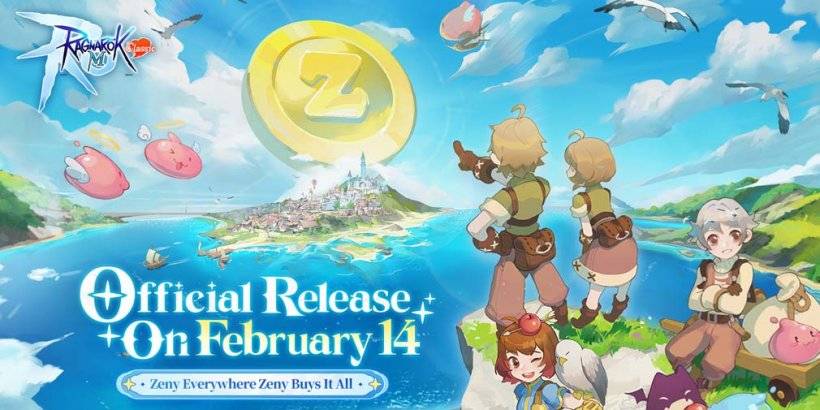
- 仙境傳說 M 經典版封測將於下月啟動
- Dec 17,2025
-

- 【白雪公主:跨越維度遊戲即將登陸iOS與Android平台】
- Dec 16,2025



